Neuron - платформа для створення, впровадження та аналітики скриптів продажів з ШІ.
Ви можете налаштувати:
- відображення готових скриптів з Neuron під час дзвінка в CRM;
- отримання AI аналізу дзвінка у воронки CRM - розповідаємо в цій статті.
Крок 1. Підготовка до інтеграції в кабінеті KeyCRM
- Створіть воронку (якщо не має) та активуйте зв'язок з нею в телефонії;
- Додайте до воронки своє поле з назвою «Analytics_from_NEURON24», тип поля «Текст»;
Важливо! Назва поля обов'язково має бути саме «Analytics_from_NEURON24». - Перейдіть у «Налаштування» → «Основні» і скопіюйте API ключ:

Крок 2. Підключення інтеграції в кабінеті Neuron
Перейдіть в розділ «Інтеграції» → вкладка «CRM-Телефони» та натисніть в списку на «KeyCRM». Далі заповніть поля:
- integration/index.domain_crm: введіть посилання на ваш кабінет CRM. У форматі
https://вашдомен.keycrm.app/; - Webhook для crm: посилання на вебхук потрібно скопіювати та зберегти для наступних налаштувань в KeyCRM;
- api_token: введіть скопійований раніше API ключ з KeyCRM;
- Тип: оберіть «Цільові дзвінки по Ліду» для зв'язку з воронками CRM. «Цільові дзвінки по Угоді» - поки що недоступні;
- Телефонія: оберіть телефонію, яку використовуєте. З'являться додаткові поля для вказання даних для підключення вашої телефонії.
https://integrator-neuron.systems/telephony/key_crm/vashdomen.keycrm.app
Обов'язково змінивши
vashdomen на домен своєї CRM. 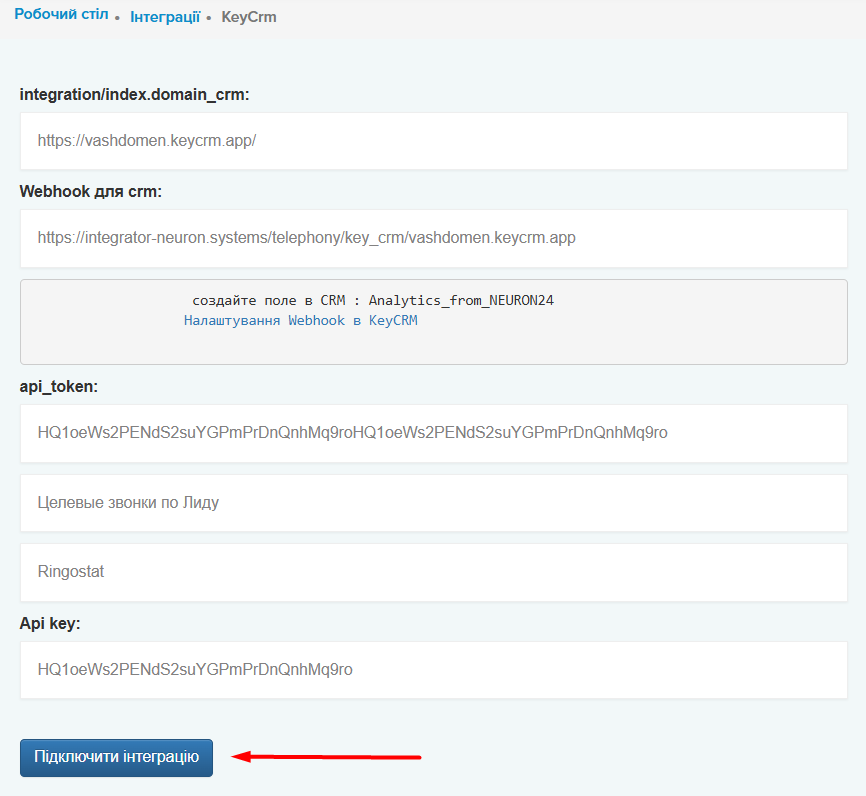
Натисніть «Підключити інтеграцію», ви побачите повідомлення «Інтеграція підключена» та посилання для переходу в наступні налаштування: «Перейти до параметрів».
В параметрах інтеграції заповніть поля для кожного співробітника. По заданим умовам будуть обиратись дзвінки для аналізу:
- Вкажіть Айді менеджера: номер внутрішньої лінії співробітника з телефонії;
- Вкажіть транскаптер і мову дзвінків:
- Скрипт вхідний та вихідний: оберіть скрипт для дзвінків;
- Фільтр довжини дзвінка від і до;
- Вкажіть кількість вхідних дзвінків на день;
- Вкажіть кількість вихідних дзвінків на день.
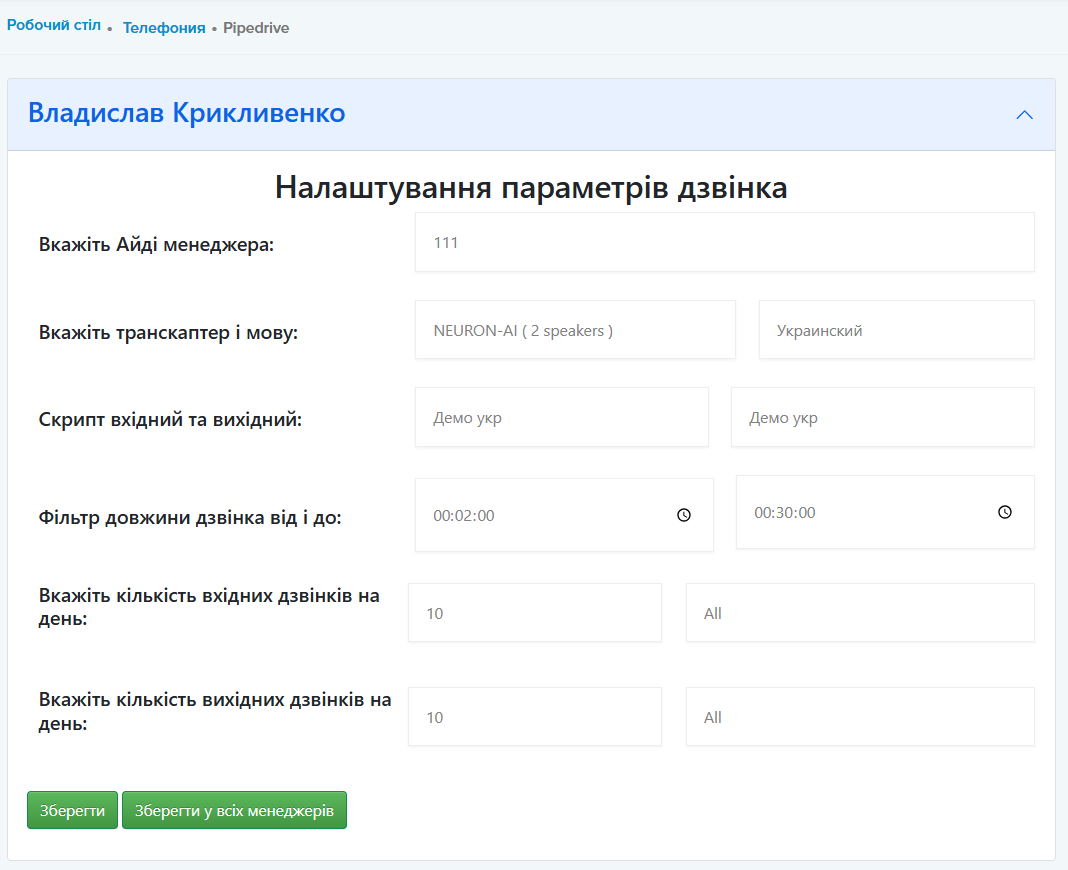
Натисніть «Зберегти» або «Зберегти у всіх менеджерів», щоб швидко продублювати налаштування для інших співробітників.
Крок 3. Налаштування вебхука в KeyCRM
Для отримання аналізу та оцінки дзвінка потрібно налаштувати автоматичний тригер, який відправить в Neuron інформацію про картку з дзвінком. Ви можете обрати на якому саме етапі роботи з карткою отримувати аналіз.
Щоб додати новий тригер, перейдіть до «Налаштування» → «Додатково» → «Автоматизація» та натисніть кнопку «Додати тригер» та заповніть поля:
- Назва — довільна назва для тригера;
- Подія — оберіть «Воронки / Зміна статусу картки»;
- Воронка — виберіть воронку в якій створюються картки з дзвінків;
- Статус воронки — вкажіть етапи при переході в які потрібно отримувати аналіз дзвінка;
- Час виконання — встановіть час, через який тригер запуститься після переходу картки у вказані вище статуси;
- Умови — задайте умови яким має відповідати картка для виконання тригера;
- Дія → «Відправити вебхук», далі потрібно додати скопійоване посилання на вебхук з Neuron та обирати HTTP метод запиту - POST.
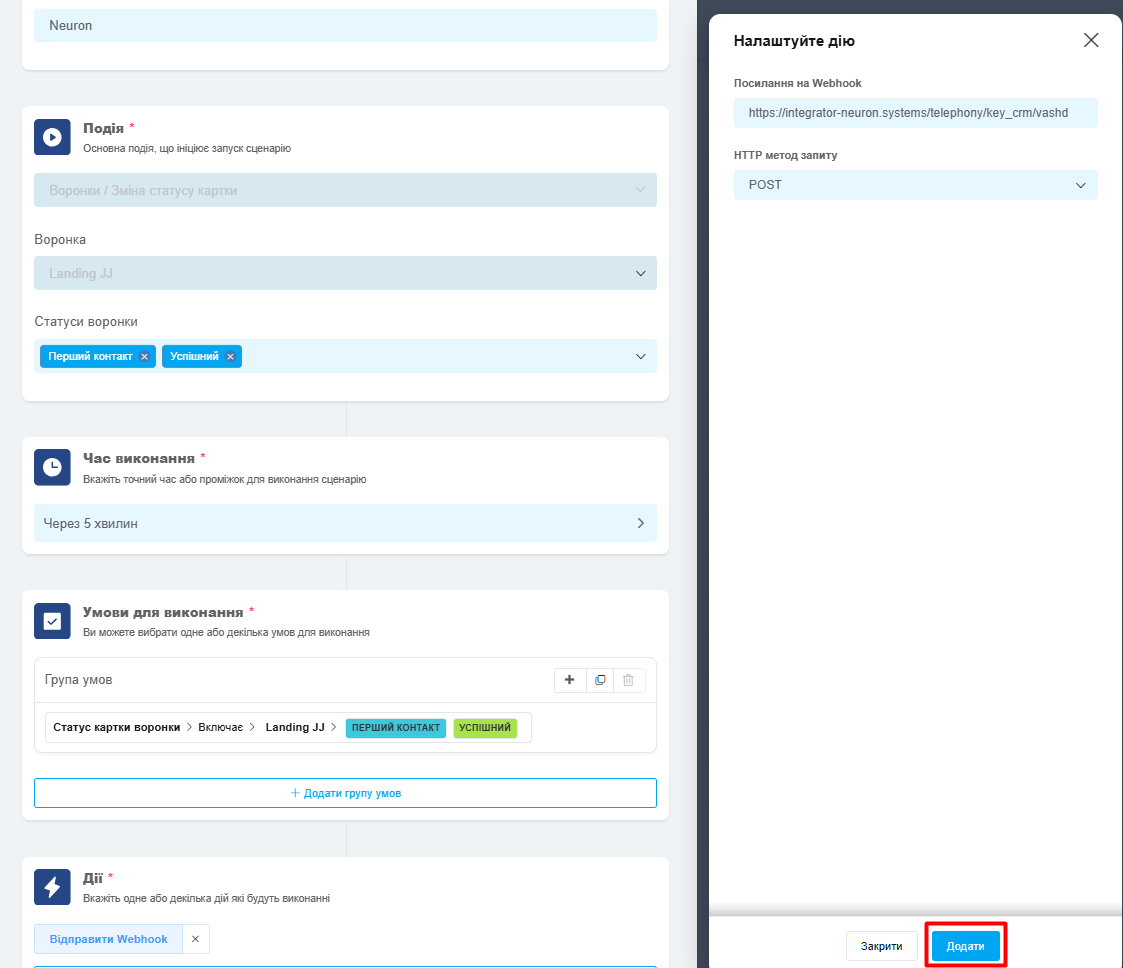
Після завершення налаштувань, збережіть тригер.
Як працює інтеграція:
-
Після дзвінка користувач в CRM переводить картку в потрібний статус в якому відправляється вебхук по налаштуваннях в тригері;
-
Neuron отримує інформацію про картку і прив'язані до неї дзвінки та виконує аналіз;
-
Після аналізу дзвінків Neuron передає в цю картку в створене раніше додаткове поле з назвою «Analytics_from_NEURON24» результат аналізу.